Как использовать все функции будильника Amazon Alexa
Amazon Alexa — мощный голосовой помощник . Помимо передачи команд вашим умным домашним устройствам или информирования вас о последних новостях, Alexa может работать как довольно надежный будильник. От установки напоминаний на потом до пробуждения музыкой — в помощнике заложено множество функций.
Прежде чем вы сможете начать использовать все эти функции будильника Alexa, вам необходимо знать, как их активировать. И если вы точно не знаете, как инициировать действия, может быть сложно понять, как все это работает. Вот подробный обзор того, как использовать все функции будильника Amazon Alexa, включая установку одноразового будильника, настройку будильников на подключенных устройствах и запуск повторяющегося будильника, который активируется под музыку.
Полный список всех голосовых команд будильника Alexa
Позже мы подробно рассмотрим лучшие команды, а вот рассмотрим каждую голосовую команду Alexa, вызывающую сигнал тревоги (не забудьте сказать «Привет, Alexa» перед каждой строкой):
- Установите будильник на [время].
- Установите будильник на [время] каждый день.
- Установите будильник на [время] с подсветкой.
- Установите будильник на [время] каждый [день недели].
- Установите будильник на [время] на [музыкальный жанр или песню].
- Установите ежедневный будильник на [время] с помощью индикаторов моей группы [название группы].
- «Устанавливайте будильник на [время] для [музыкального жанра или песни] каждый день.
- Установите световой будильник на [время] для моего [название осветительного устройства умного дома] каждый день.
Установите одноразовый будильник
Это одна из самых простых команд Alexa, и вы можете установить будильник в любое время и на любое конкретное время. Просто скажите: «Алекса, поставь будильник на [время]».
Не забудьте указать, хотите ли вы, чтобы будильник подавался на утро или на вечер, иначе Alexa по умолчанию выберет ближайшее время.
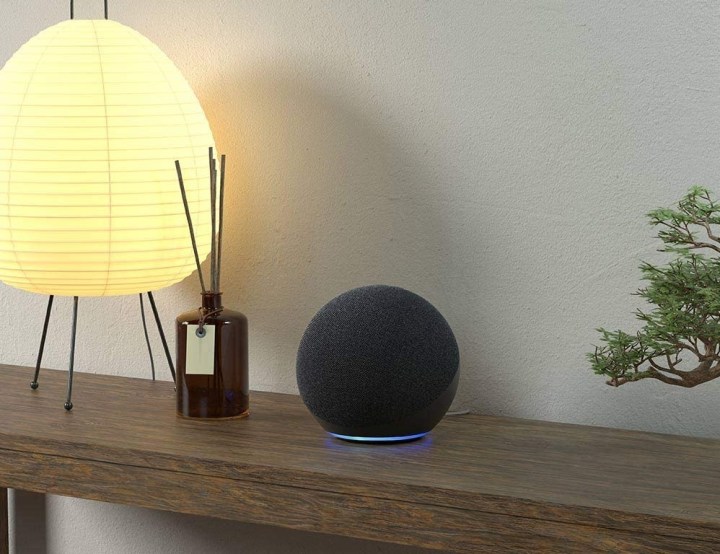
Если вас не так беспокоит установка будильника на определенное время на часах, но вы хотите, чтобы он был на определенный период времени, вместо этого вы можете сказать: «Alexa, установи таймер на [число] [минут/часов/и т. д.]. »
Установите будильник, связанный с действиями смарт-устройства
Если у вас есть интеллектуальные устройства, подключенные к Alexa, вы также можете сказать: «Alexa, установи световой будильник на [время] с моим [название умного источника света]».
Это работает с различными устройствами, которые Alexa может распознавать в доме. Вы также можете настроить более сложные, повторяющиеся интеллектуальные будильники, но это может быть проще сделать с помощью обычной процедуры, которую мы рассмотрим ниже.
Установите будильник на определенную музыку
Для будильника, который воспроизводит музыку, вам нужно сказать: «Алекса, установи будильник на [время] на [музыка, жанр или песня]».
Вы можете произносить самые разные песни, исполнителей и т. д., если Alexa способна их распознавать.
В настоящее время проще запрограммировать музыкальный будильник с помощью голоса, чем с помощью приложения Alexa, поэтому мы предлагаем пойти по этому пути, если музыкальный будильник важен для вас. По умолчанию ваша Alexa будет связана с вашей музыкальной учетной записью Amazon. Если у вас нет активных музыкальных сервисов Amazon, рекомендуется переключить учетную запись по умолчанию на службу, которую вы используете. Вот наше руководство о том, как переключиться на Apple Music , но основные шаги подойдут для любого крупного музыкального сервиса.
Установите ежедневные повторяющиеся будильники
Установка одного будильника или таймера полезна во многих случаях. Но если вы хотите использовать Alexa в качестве ежедневного будильника для пробуждения или подобных ситуаций, вместо этого вам нужно будет создать повторяющийся будильник. Эту задачу немного проще выполнить с помощью приложения Alexa, поэтому давайте посмотрим, как ее создать.
Шаг 1 : Откройте приложение Alexa. На главном экране нажмите кнопку «Еще» в правом нижнем углу.
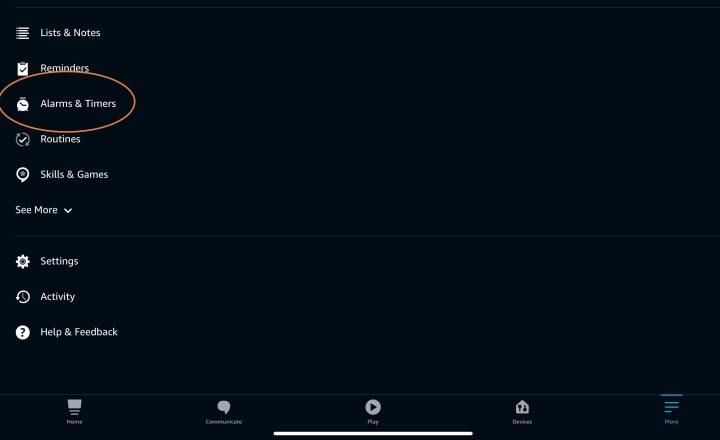
Шаг 2 : Выберите «Будильники и таймеры» в меню. Теперь выберите «Добавить будильник» .

Шаг 3. Теперь вы можете выбрать конкретное время для будильника, а затем выбрать устройство (например, Echo), на котором будет звучать будильник.
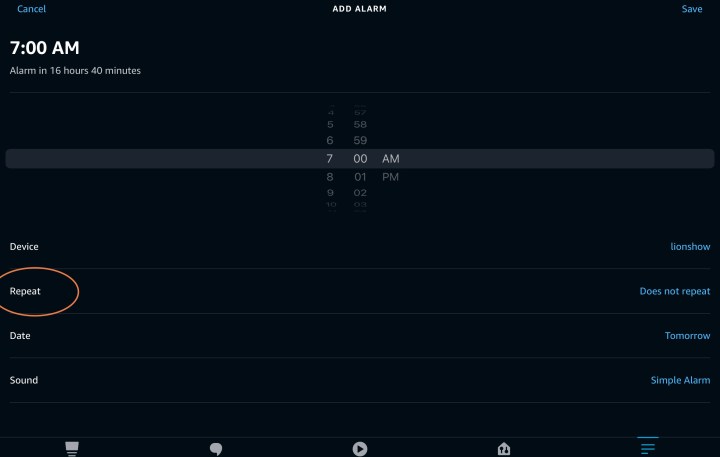
Обратите особое внимание на раздел «Повтор» , который вам нужно будет выбрать, чтобы найти новые варианты повторяющихся сигналов тревоги. Вы можете установить будильник на каждый день, только на будние дни, на определенные дни (например, дни утренних занятий) и так далее.
Шаг 4. Вы также можете выбрать один из множества звуков в зависимости от используемого вами устройства. Найдя понравившийся звук, выберите «Сохранить» в правом верхнем углу, и будет создан новый повторяющийся будильник.
Установите будильник с утренними новостями (или другой интеллектуальный будильник)
Вы бы предпочли просыпаться под утренние новости или аналогичный репортаж? Вы можете сделать это с помощью Alexa, но вместо будильника вам придется создать рутину. Вот как именно это сделать.
Шаг 1. Откройте приложение Alexa, нажмите кнопку «Дополнительно» в правом нижнем углу, а затем выберите «Программы» в новом открывшемся меню.
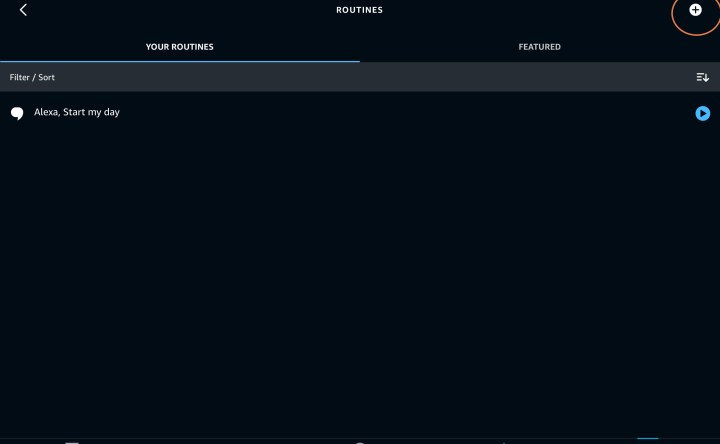
Шаг 2. В разделе «Программы» выберите знак «плюс» в правом верхнем углу, чтобы начать создание новой процедуры. Для начала выберите «Когда это произойдет» . В следующем меню выберите «Расписание» (мы знаем, что разумнее выбрать «Будильники» , но это не работает).
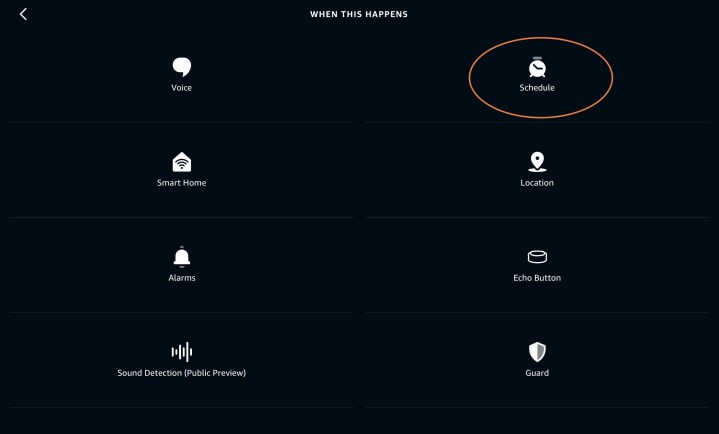
Шаг 3. В «Расписании» выберите «Время» , чтобы установить определенное время. Вы также можете выбрать «Восход» , если вы всегда просыпаетесь с восходом солнца, но для большинства людей лучше всего выбрать конкретное время.
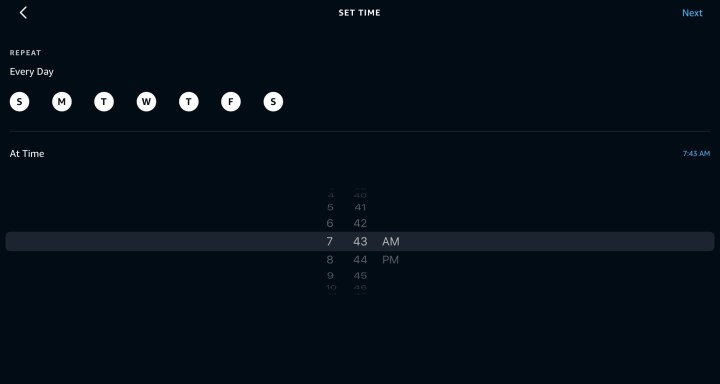
Шаг 4 : Теперь вы можете выбрать, в какие дни недели в расписании будет выполняться действие (сначала все дни выделены) и в какое конкретное время вы хотите, чтобы сработал будильник. По завершении выберите Далее .
Шаг 5. Теперь просмотрите свой будильник и выберите «Добавить действие» , чтобы сообщить Алексе, что делать. Здесь вы заметите много разных действий. Мы рекомендуем вам просмотреть, так как вы можете добавить любое из этих действий в качестве будильника, включая интеллектуальные устройства по дому (например, включение света) или отчеты о погоде, календаре и трафике — здесь вы даже можете настроить музыкальный будильник, тоже, если хочешь. Но если вас интересует только новостной репортаж, прокрутите вниз и выберите Новости .
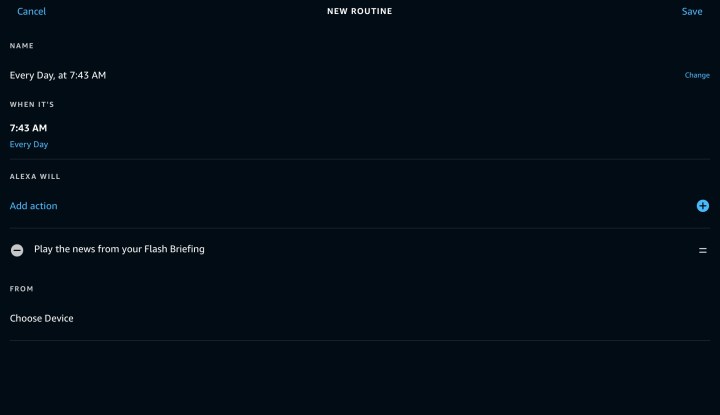
Шаг 6. Если вы уже настроили флэш-брифинг с помощью Alexa, этот брифинг теперь будет воспроизводиться как ваш будильник. Если нет, вы можете настроить Flash-брифинг, включив в него репортажи из ваших любимых источников новостей, которые Alexa будет суммировать, просматривая главные заголовки дня. Нажмите «Далее» еще раз, затем выберите «Выбрать устройство» , чтобы выбрать устройство Alexa, с которого будет звучать сигнал будильника. Выберите «Сохранить» , и все готово!
Раздумья об умных будильниках заставили вас задуматься о лучшем будильнике? Ознакомьтесь с нашим руководством по некоторым из самых уникальных и интеллектуальных интеллектуальных будильников!